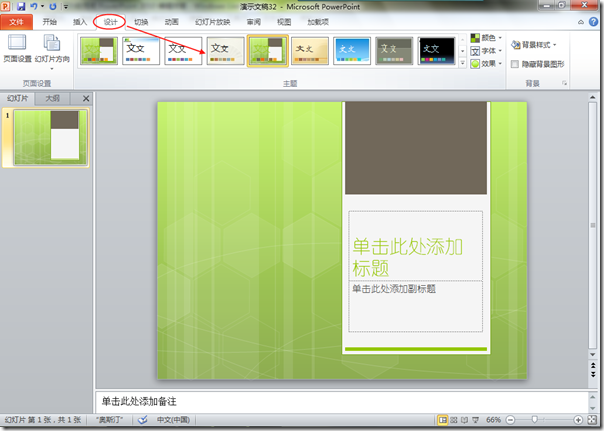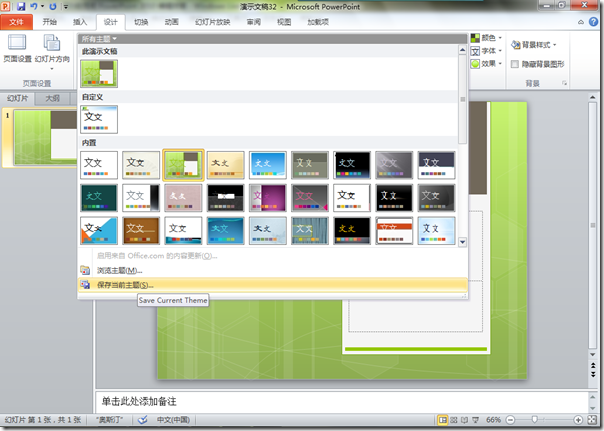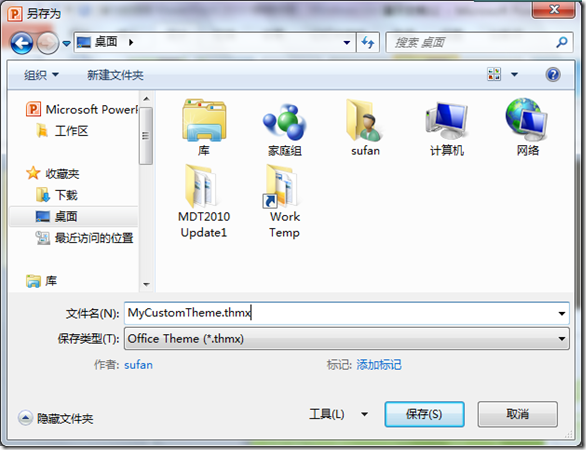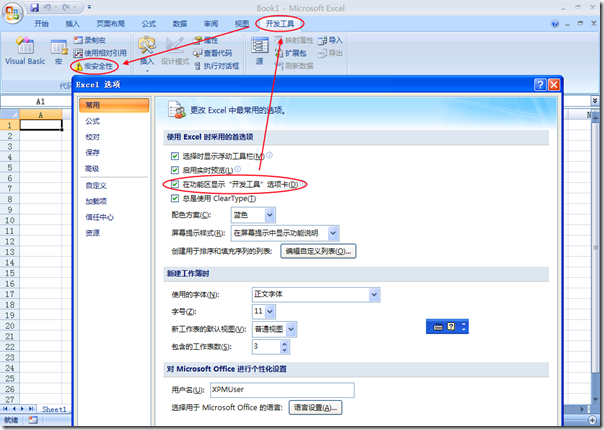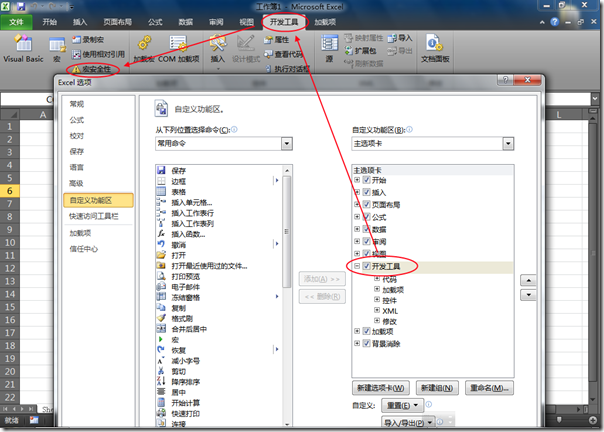Office 2010 细致变化推动微软正版化
Office 2010 自上市以来短短数月时间便在网上看到了有关 Office 2010 的盗版破解消息,目前来看主要集中在所谓的神钥和KMS 的破解激活。gOxiA 并不关注破解的相关信息,之所以写此篇日志也只是想谈谈 gOxiA 最近研究 Windows 7 预装系统盘制作时所遇到的 Office 2010 问题和新的。下面我们来看一组有趣的信息:
- 微软为常见订阅用户(MSDN/TechNet)提供了 Office 2010 Standard 和 Professional Plus 的安装源和对应的零售授权;
- 为企业用户提供有 Professional Plus 的 VOL 版安装源和对应的批量授权(MAK/KMS);
- 对于预装用户提供,微软在 Office 2010 OPK(面向 OEM 的部署工具包)中提供了 Office Starter 2010、Office Home & Student 2010、Office Home & Business 2010 以及 Office Professional 2010 的版本及对应的零售授权;
- 面向最终用户的零售彩包产品和授权。
除了 Office 2010 OPK 的安装方式特殊,因为内置有 Office Starter 2010 以外,其余零售授权均需要在输入序列号后才能进行后续的安装。而批量授权可以免去安装时输入序列号这一步。这就意味着,如果你购买的不是预装了 Office 2010 的计算机,那么你要安装 Office 2010 就必须拥有一个有效的序列号,这一做法从 Office 2010 的安装步骤开始微软就考虑到了避免盗版破解的行为。否则,只能选择批量授权版。所以在目前我们只能看到批量授权的破解(KMS Crack),因为在安装了 Office 2010 之后,再进行破解才使之成为可能。
当然微软也考虑到测试和评估用途的用户,在 Office 官方站点 微软面向大众提供了 Office Home & Student 2010、Office Home & Business 2010 以及 Office Professional 2010 长达60天的试用版,相比较之前版本的按启动次数来计算试用期限显得更加合理。除此之外,微软也是相当大度,在 Office 2010 中内置了一个命令“ospprearm.exe”试用该命令可以像 Windows 7 中的 slmgr /rearm 一样,重置 Office 2010 安装,那么我们便可以获得更久的试用期限。由于 gOxiA 并没有进行实际的测试,从网上搜索到的信息了解到 ospprearm 能够最多使用 5次,那么用户便可以获得更长的试用期限。结合 gOxiA 之前日志《延长 Windows Server 2008 R2 180天评估版的许可证时间》提到的思路,我们还可以用 Office 2010 提供的客户端计算机配置工具 – ospp.vbs(ospp.vbs的说明文件可以在 C:\Program Files\Microsoft Office\Office14\OSPP.HTM 中找到。)删除已经安装的序列号,并重新输入一个新的序列号……(PS:gOxiA 并没有做实际测试,理论上应该是可行的。)
如上面所讲,其实在我们还没有购买正版 Office 之前,直接从微软官方下载试用版其实是一个非常明智的选择,对于 OEM 用户,如果 Office Starter 2010 无法满足你的选择,但又暂时无法购买 Office 2010,那么按照 gOxiA 的提议选择官方试用版是绝对没错的。至于 KMS Crack 还是让它 get out !
[Office] 善用主题功能提高 PowerPoint 2010 编辑效率
Microsoft Office 2010 已经安装到电脑上有一段时间,从 Beta 到 RC,从 RC 到 RTM,感觉自 Windows 7 以来,微软在软件开发前期提供的测试版都非常的不错,稳定而快速,令人满意!要不是笔记本更换硬盘,我可能到现在还在用 RC。说实话平时用 Office 的几率并不高,起码里面的功能都很少使用到,这不今天朋友拿来一个 PPT 感觉非常不错,希望对其进行修改便于日后使用,其实修改 PPT 内容的难度并不大,只不过工作量会因为 PPT 的数量而增加。在实际修改过程中,有一个问题难道了我!即“背景图形”,发现背景上有个原来的 Logo,但是无论怎么修改背景设置都不能去掉,感觉就像一个水印。重新创建 PPT 拷贝内容,是个笨办法,还要重新排版。几经测试,偶然发现如果我使用设计工具栏下的主题进行切换,那么原始 PPT 中的背景图形就会被覆盖掉,OK!修改办法找到了,只需要利用主题功能进行替换修改即可,而且所有页面都可以进行自动修改,但是问题来了!默认的主题中并没有我需要的主题样式,看来我首先要制作一个属于自己的主题样式。
要创建一个自定义的主题,需要先创建一个 PPT,之后进行编辑和个性化,比如添加一个包含 Logo 的背景,利用设计工具中的字体样式以及文字配色进行其他个性化定义。最后单击设计工具栏下主题功能框右边的下拉箭头,以显示更多内容。在出现的内容窗体中选择保存当前主题,即可。
为了便于今后分享给其他用户使用,可以使用另存功能将其保存为 .thmx 格式的 Office Theme文件即可。
这些,算不上什么技巧,只怪自己没有系统的学习学习 Office,如有朋友遇到跟我一样的问题可以借鉴解决。Office 的使用确实有必要强化一下……
[Office] HOWTO:在 Office 2007/2010 中启用宏
有一套通信工程量计算软件是基于 Excel 开发的,其中用到了大量的宏来实现自动计算和填表,由于更换了新的 PC 设备,预装的 Windows 7 和 Office 2007,所以首先对该软件进行了兼容性测试,发现默认情况下表格内用于执行计算的宏按钮无法使用,那么要解决该问题就要在 Office 2007 中启用宏,因为默认设置里 Office 的宏是被禁用的,这也是出于安全考虑而设计!启用宏实际上非常简单,只是 Office 2007 较上一版本在 UI 设计上有很大的变化,所以对 Office 不十分熟悉的朋友可能无从下手,OK 看下图就一切明了了!
首先我们需要通过 Excel 左上角的 Office 图标激活主菜单,并进入选项设置,在常用选项下的“使用 Excel 时采用的首选项”中复选“在功能区显示“开发工具”选项卡”,之后确定退出选项设置。回到程序主界面就会看到开发工具栏,切换该工具栏后就能看到“宏安全性”设置。
在 Office 2010 由于 UI 设计再次发生了变化,所以设置步骤也稍做改变。与 Office 2007 一样进入选项设置后,则需要切换到“自定义功能区”才能添加“开发工具”。
启用宏后,该计算软件能够正常工作了。Office 新版本的使用看来需要一个对 UI 的熟悉过程,记得微软在 Office 2007 发布之初针对其销售渠道推出过一个 Office 2003 与 2007 功能界面对比和学习的 Flash 蛮好,希望在未来 Office 2010 发布之后微软能继续重视因 UI 变化导致的一些操作问题。





![logo_office[2] logo_office[2]](http://goxia.maytide.net/ftpupfiles/OfficePowerPoint2010_EA42/logo_office2_thumb.png)